إعداد جهاز التوجيه Mikrotik RB951G-2HnD
تنتج شركة Mikrotik معدات شبكات تعمل بنظام التشغيل الخاص بها RouterOS. ومن خلال ذلك يحدث تكوين كافة طرازات الموجه المتوفرة من الشركة المصنعة. سنركز اليوم على جهاز التوجيه RB951G-2HnD ونخبرك بالتفصيل عن كيفية تكوينه بنفسك.
محتوى
اعداد الموجه
قم بفك الجهاز ووضعه في شقتك أو منزلك في المكان الأكثر ملاءمة. انظر إلى اللوحة ، حيث يتم عرض كل الأزرار الحالية والموصلات. قم بتوصيل السلك من الموفر وكابل LAN للكمبيوتر إلى أي منافذ متوفرة. تجدر الإشارة إلى الرقم الذي يتم إجراء الاتصال به ، نظرًا لأنه سيكون مفيدًا لمزيد من تعديل المعلمات في واجهة الويب نفسها.

تأكد من حصول Windows على عناوين IP و DNS تلقائيًا. تتم الإشارة إلى ذلك بواسطة علامة خاصة في قائمة تكوين IPv4 ، والتي ينبغي أن تكون مقابل قيم "تلقي تلقائيًا" . كيفية التحقق من هذه المعلمة وتغييرها ، يمكنك التعلم من مقالتنا الأخرى على الرابط أدناه.
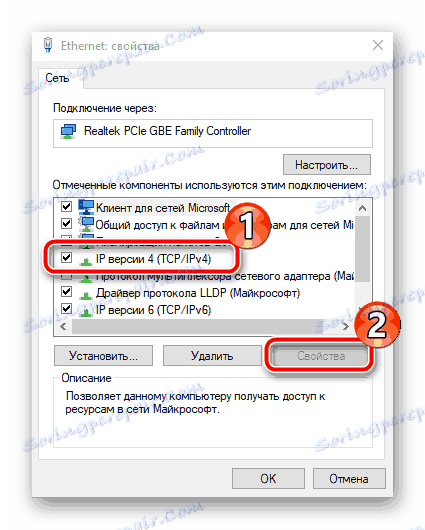
مزيد من التفاصيل: إعدادات شبكة ويندوز 7
تكوين جهاز التوجيه Mikrotik RB951G-2HnD
كما ذكرنا سابقًا ، يتم تنفيذ التكوين باستخدام نظام تشغيل خاص. وهو يعمل في وضعين - برنامج وواجهة ويب. موقع كل العناصر وإجراء تعديلها هي نفسها تقريبا ، فقط تغير مظهر بعض الأزرار. على سبيل المثال ، إذا كان في البرنامج لإضافة قاعدة جديدة تحتاج إلى النقر على زر في شكل زائد ، ثم في واجهة الويب هذا هو زر "إضافة" . سنعمل في واجهة الويب ، وأنت إذا اخترت Winbox ، كرر الدليل أدناه بالضبط. يكون الانتقال إلى نظام التشغيل كما يلي:
- بعد توصيل جهاز التوجيه بالكمبيوتر ، افتح متصفح الويب واكتب في شريط العنوان
192.168.88.1، ثم اضغط على Enter . - سوف تظهر شاشة الترحيب لنظام التشغيل. انقر هنا على الخيار المناسب - "Winbox" أو "Webfig" .
- بعد تحديد واجهة الويب ، أدخل اسم المستخدم ، ثم اترك السطر مع كلمة المرور فارغة ، نظرًا لأنه لم يتم تعيينه بشكل افتراضي.
- إذا قمت بتنزيل البرنامج ، فستحتاج بعد الإطلاق إلى تنفيذ نفس الإجراءات بالضبط ، ولكن أولاً ، يشير السطر "الاتصال بـ" إلى عنوان IP
192.168.88.1. - قبل بدء التكوين ، تحتاج إلى إعادة تعيين التكوين الحالي ، أي إعادة تعيين كل شيء إلى إعدادات المصنع. للقيام بذلك ، افتح فئة "النظام" ، انتقل إلى قسم "إعادة تعيين التكوين" ، ضع علامة على خيار "لا افتراضي التكوين" وانقر على "إعادة تعيين التكوين" .
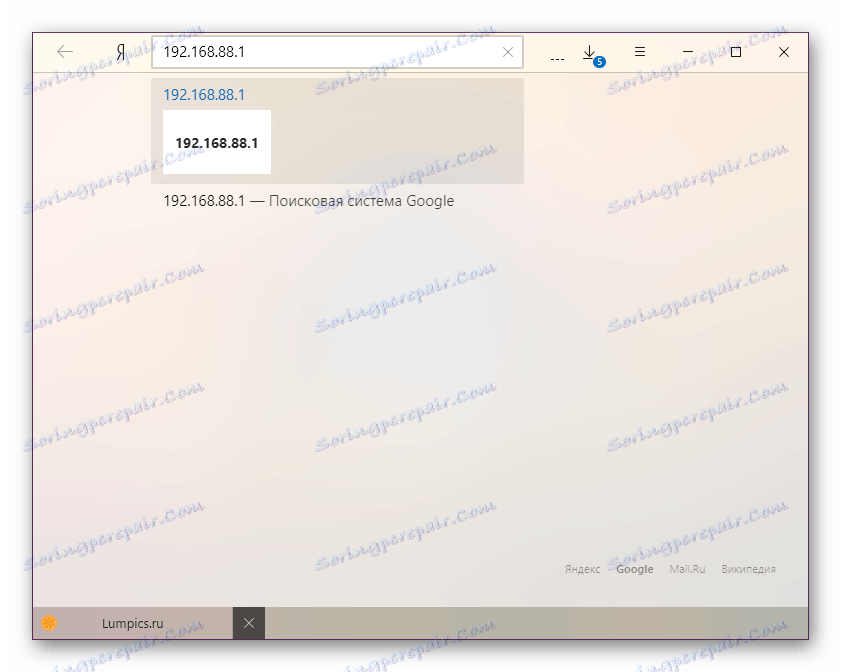

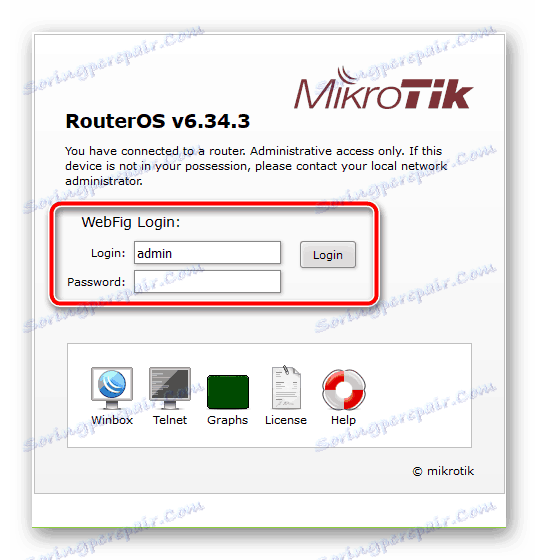
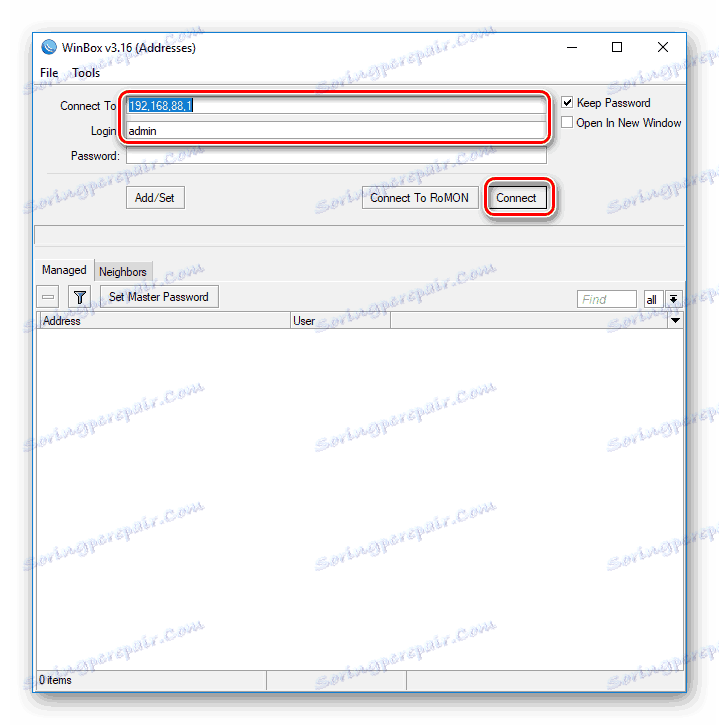
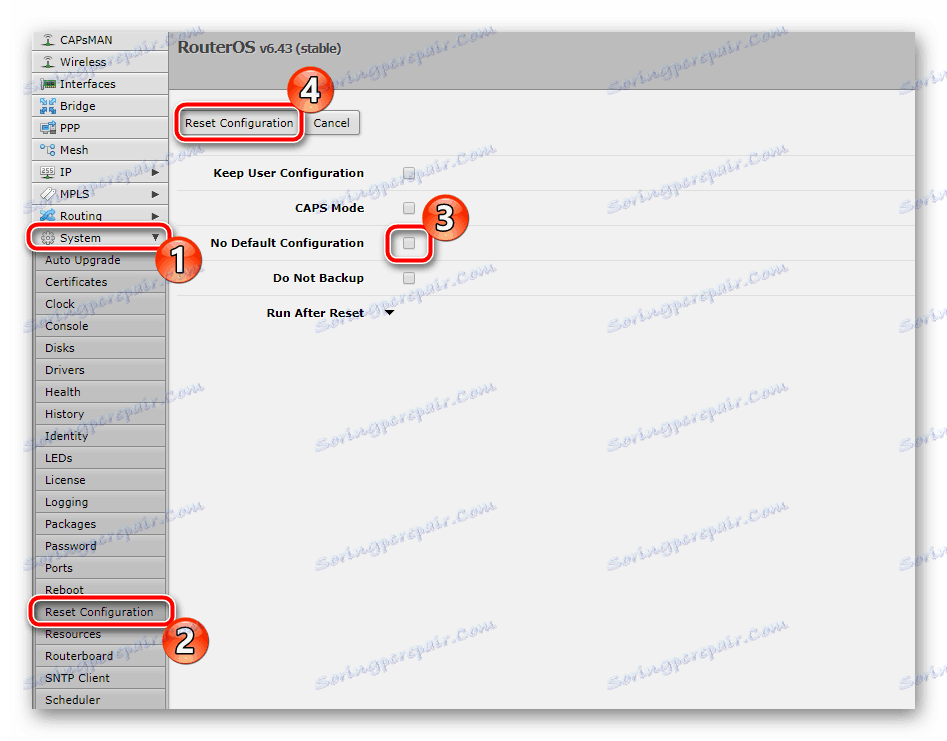
انتظر حتى يقوم جهاز التوجيه بإعادة التشغيل وإعادة إدخال نظام التشغيل. بعد ذلك ، يمكنك المتابعة مباشرة إلى تصحيح الأخطاء.
إعداد الواجهة
عند الاتصال ، كان عليك أن تتذكر أي من الموانئ كانت الأسلاك متصلة ، حيث أنها في متساوية Mikrotik كلها متساوية ومناسبة لكل من اتصال WAN والشبكة المحلية. لتجنب الارتباك في معلمات أخرى ، قم بتغيير اسم الموصل الذي ينتقل إليه كابل WAN. يتم ذلك حرفيًا في عدة إجراءات:
- افتح الفئة "واجهات" وابحث عن الرقم المطلوب في قائمة "Ethernet" ، ثم اضغط عليها بزر الفأرة الأيسر.
- قم بتغيير اسمه إلى أي ملائمة ، على سبيل المثال ، إلى WAN ، ويمكنك الخروج من هذه القائمة.
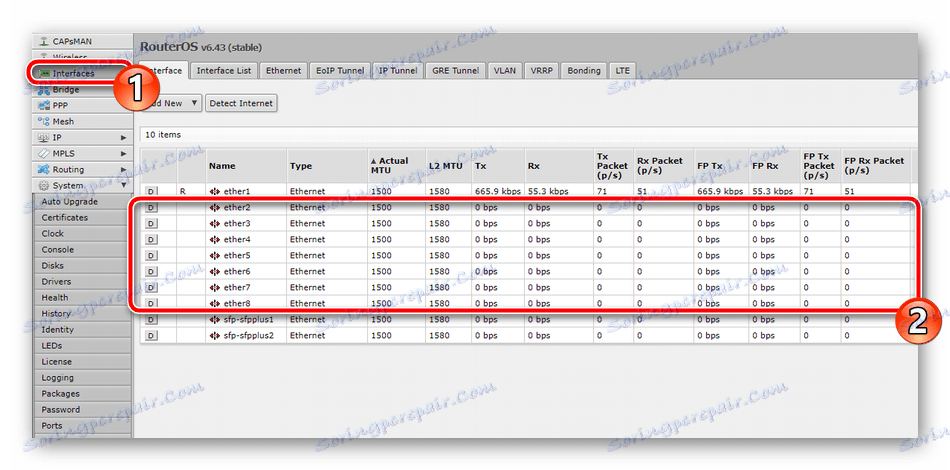
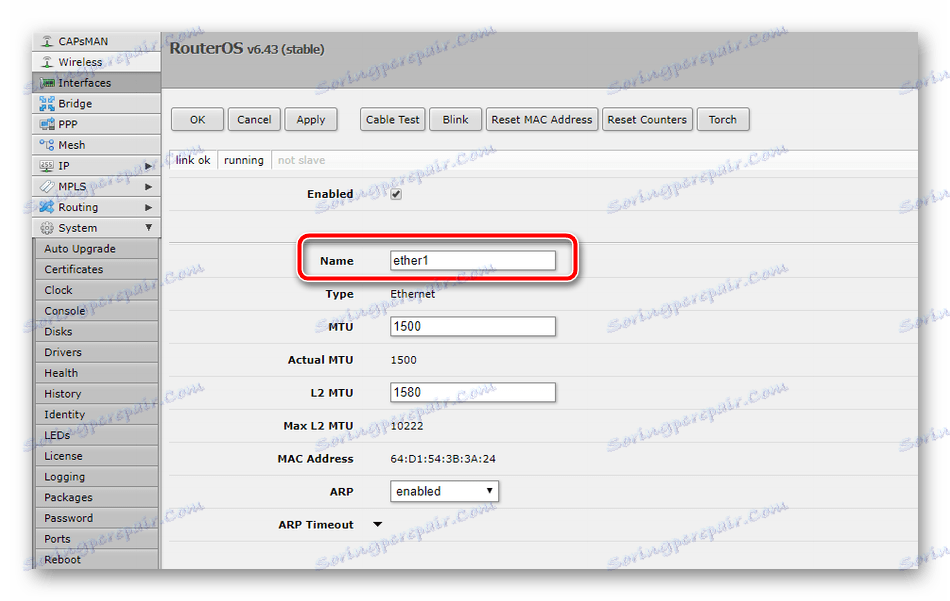
الخطوة التالية هي إنشاء جسر ، والذي سيسمح لك بدمج جميع المنافذ في مساحة واحدة للعمل مع جميع الأجهزة المتصلة. يتم ضبط الجسر على النحو التالي:
- افتح الفئة "Bridge" وانقر على "إضافة جديد" أو على علامة زائد عند استخدام Winbox.
- سترى نافذة التكوين. في ذلك ، ترك جميع القيم الافتراضية وتأكيد إضافة الجسر بالنقر على زر "موافق" .
- في نفس القسم ، قم بتوسيع علامة التبويب "منافذ" وأنشئ معلمة جديدة.
- في قائمة التعديل ، حدد الواجهة "ether1" وقم بتطبيق الإعدادات.
- ثم خلق بالضبط نفس القاعدة ، فقط في سطر "واجهة" تحديد "wlan1" .
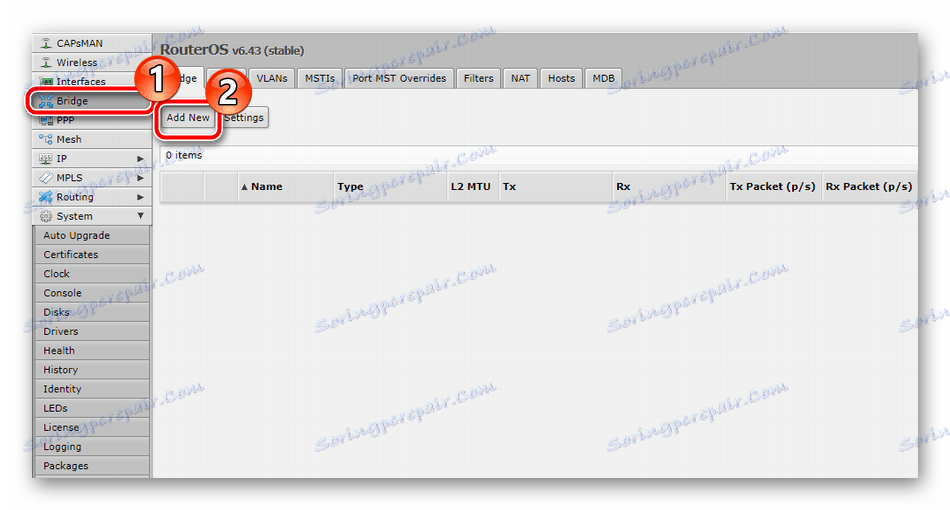
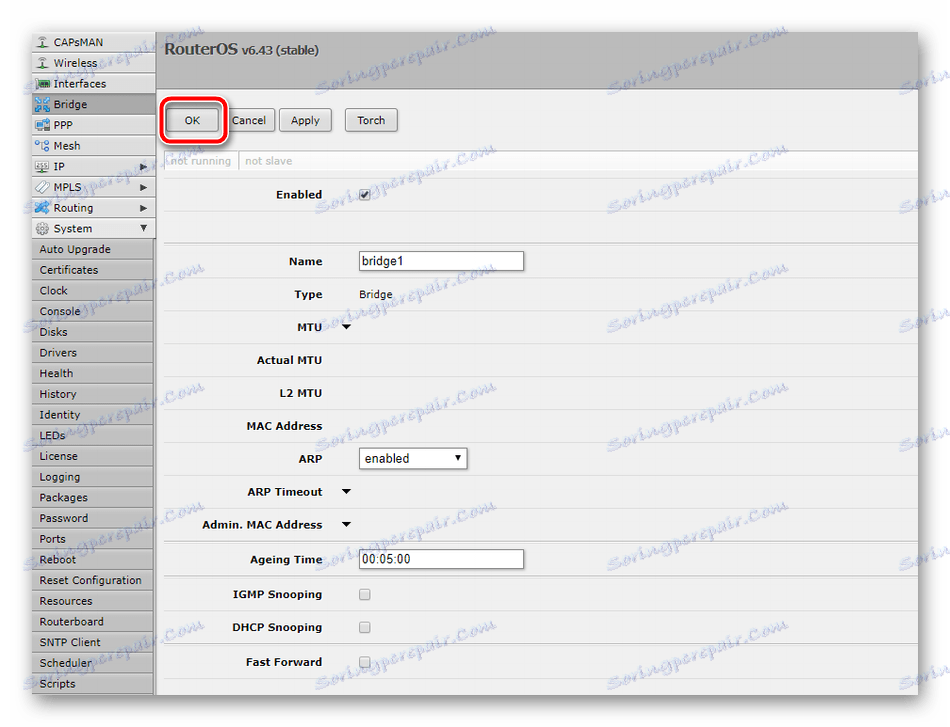
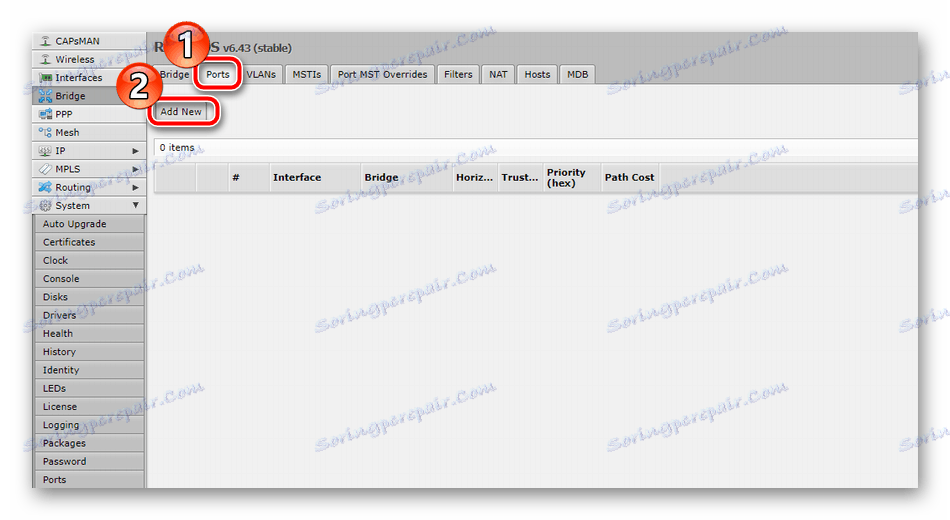
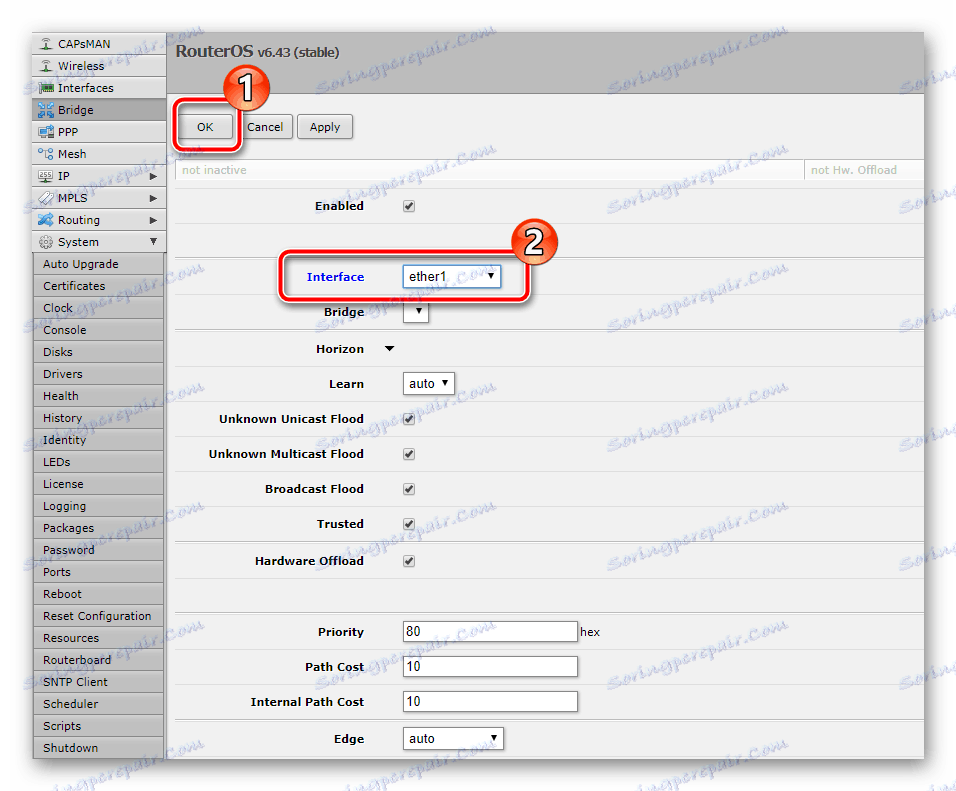
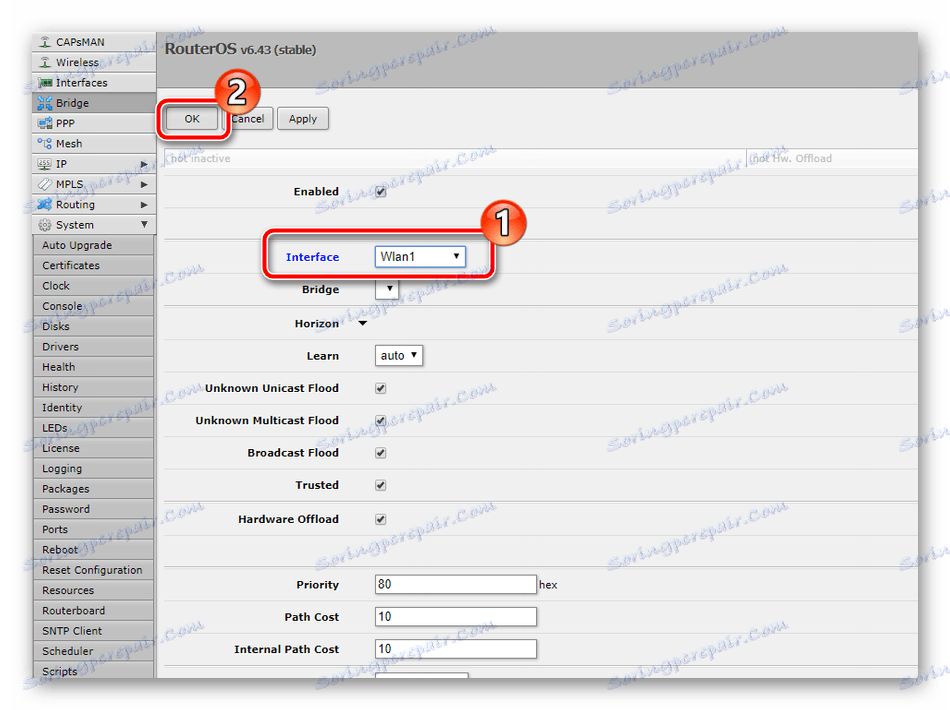
هذا يكمل إجراء إعداد الواجهة ؛ يمكنك الآن المتابعة للعمل مع العناصر المتبقية.
الإعداد السلكية
في هذه المرحلة من التكوين ، ستحتاج إلى الاتصال بالوثائق المقدمة من قبل مزود الخدمة عند الانتهاء من وثائق العقد أو الاتصال به عبر الخط الساخن لتحديد معلمات الاتصال. في معظم الأحيان ، يقوم مزود خدمة الإنترنت بإعداد سلسلة من الإعدادات التي تدخلها في البرنامج الثابت لجهاز التوجيه ، ولكن في بعض الأحيان يتم الحصول على جميع البيانات تلقائيًا عبر DHCP. في مثل هذه الحالة ، يحدث إعداد الشبكة في RouterOS كما يلي:
- قم بإنشاء عنوان IP ثابت. للقيام بذلك ، قم أولاً بتوسيع الفئة "IP" ، وحدد قسم "العناوين" فيه وانقر فوق "إضافة جديد" .
- يتم اختيار أي عنوان ملائم كشبكة فرعية ، وبالنسبة لأجهزة التوجيه Mikrotik ، يكون الخيار الأفضل هو
192.168.9.1/24، وفي السطر "Interface" يحدد المنفذ الذي يتصل به الكبل من الموفر. عند الانتهاء ، انقر فوق "موافق" . - لا تترك الفئة "IP" ، اذهبوا إلى قسم "عميل DHCP" . هنا خلق خيار.
- كإنترنت ، حدد نفس المنفذ من كابل الموفر وتأكد من إكمال إنشاء القاعدة.
- ثم نعود إلى "العناوين" ونرى ما إذا كان هناك سطر آخر يظهر مع عنوان IP. إذا كانت الإجابة بنعم ، فإن التهيئة كانت ناجحة.

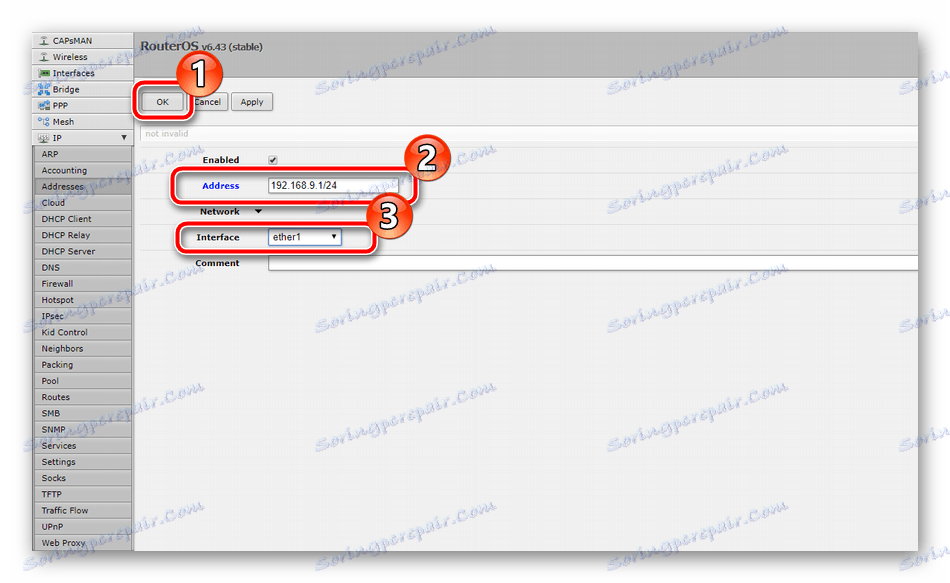
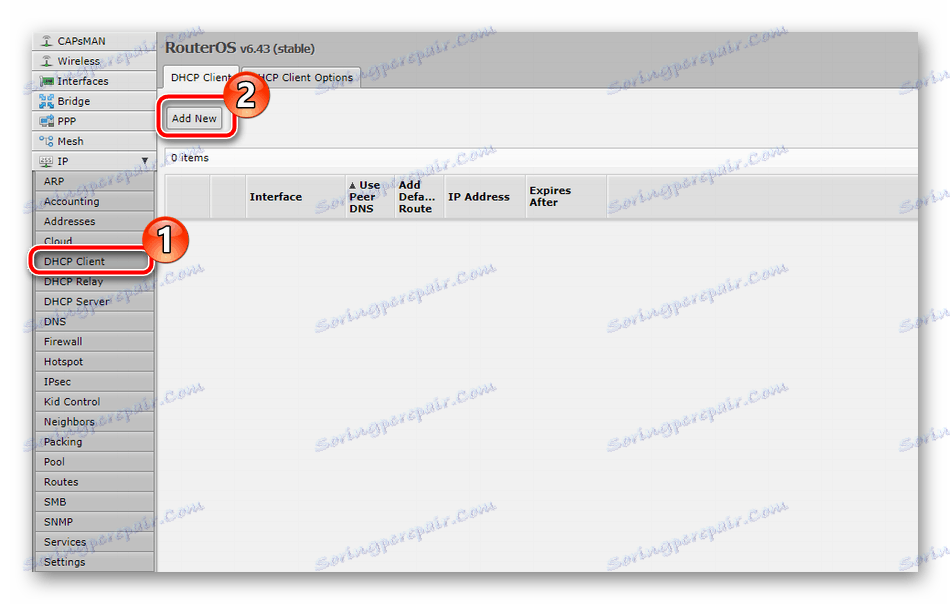
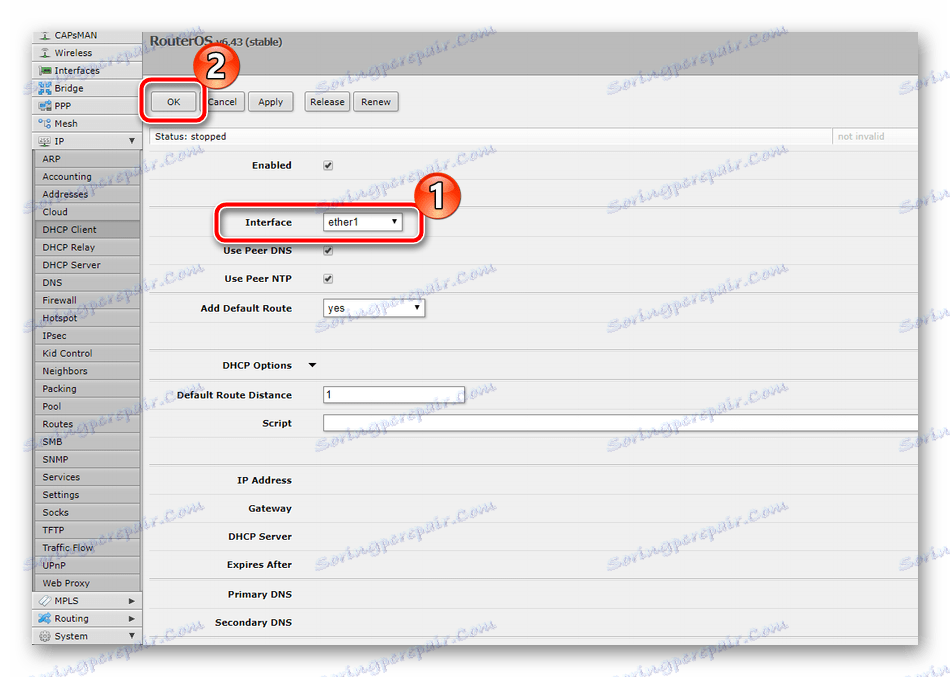

في الأعلى ، تم التعرف على إعداد الاستلام التلقائي لمعلمات الموفر من خلال وظيفة DHCP ، إلا أن عددًا كبيرًا من الشركات يوفر هذه البيانات خصيصًا للمستخدم ، لذا يجب تعيينها يدويًا. تعليمات إضافية سوف تساعد في هذا:
- أظهر الدليل السابق كيفية إنشاء عنوان IP ، لذلك اتبع نفس الخطوات ، وفي قائمة الخيارات التي تفتح ، أدخل العنوان الذي قدمه مزودك وتحقق من الواجهة التي يتصل بها كابل الإنترنت.
- الآن أضف العبارة. للقيام بذلك ، افتح قسم "الطرق" وانقر على "إضافة جديد" .
- في سطر "البوابة" ، حدد البوابة المحددة في الوثائق الرسمية ، ثم قم بتأكيد إنشاء قاعدة جديدة.
- الحصول على معلومات حول المجالات يحدث من خلال خادم DNS. بدون الإعدادات الصحيحة ، لن تعمل الإنترنت. لذلك ، في الفئة "IP" ، حدد القسم الفرعي "DNS" ، واضبط قيمة "الخوادم" المحددة في العقد ، وانقر على "تطبيق" .
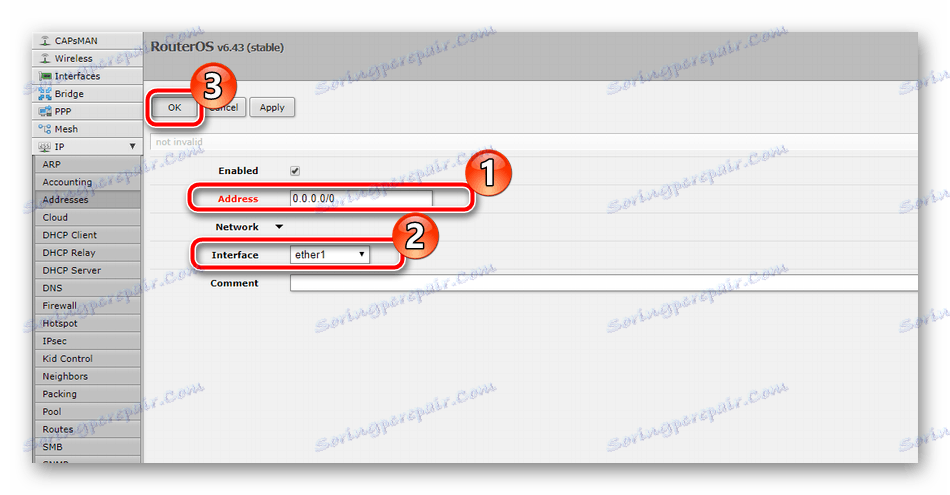
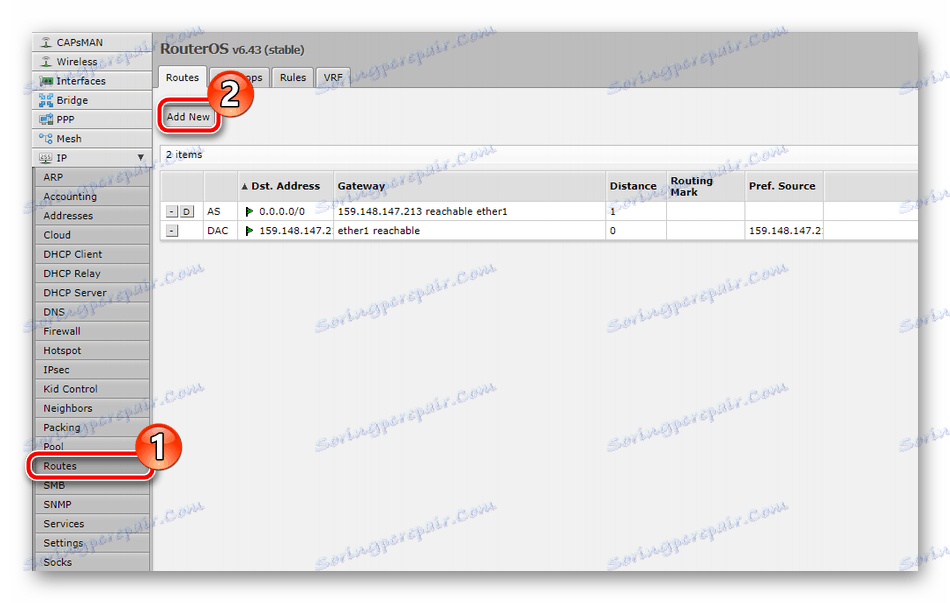
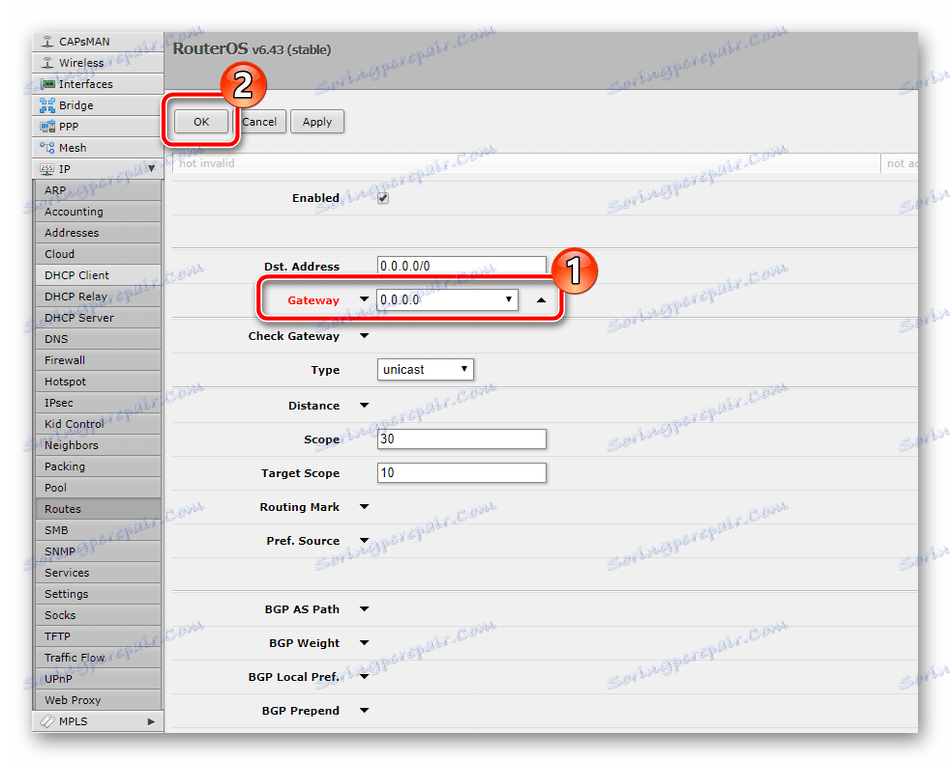
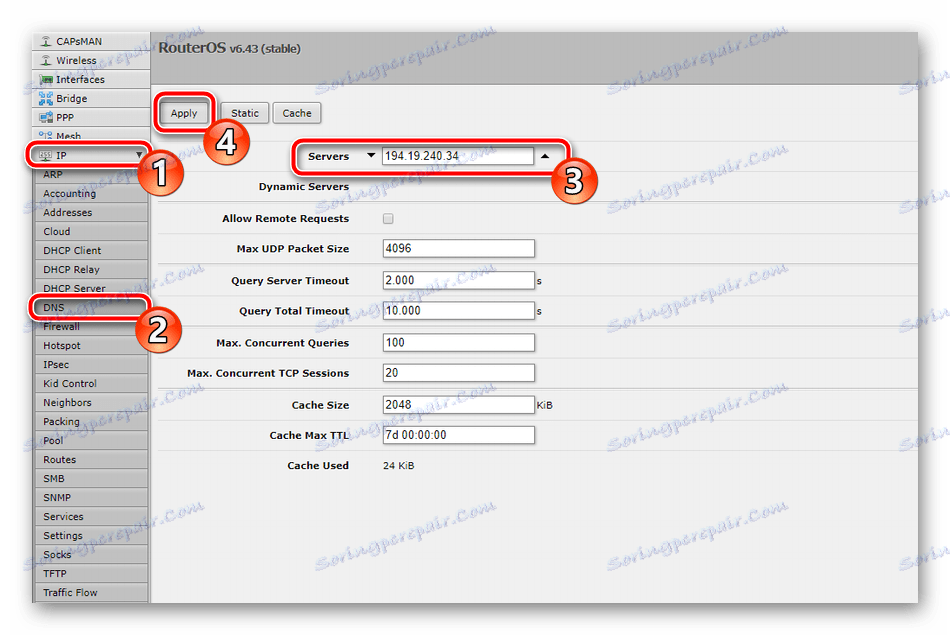
العنصر الأخير لإعداد اتصال سلكي هو تحرير خادم DHCP. فهو يسمح لجميع الأجهزة المتصلة بتلقي معلمات الشبكة تلقائيًا ، ويتم تهيئتها في خطوات قليلة فقط:
- في "IP" افتح القائمة "خادم DHCP" وانقر على زر "إعداد DHCP" .
- يمكن ترك واجهة تشغيل الخادم بدون تغيير والانتقال مباشرة إلى الخطوة التالية.
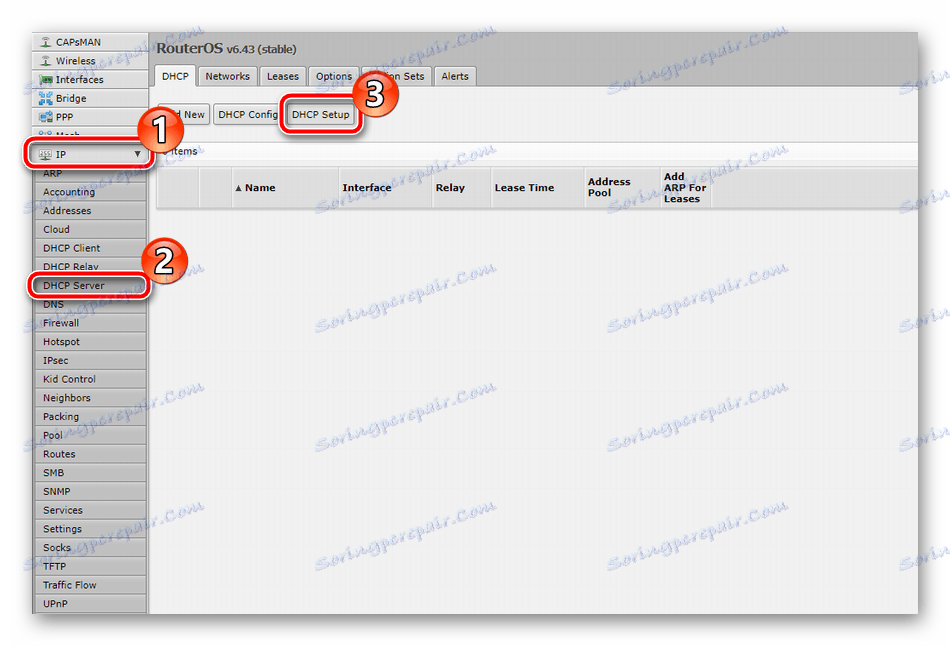
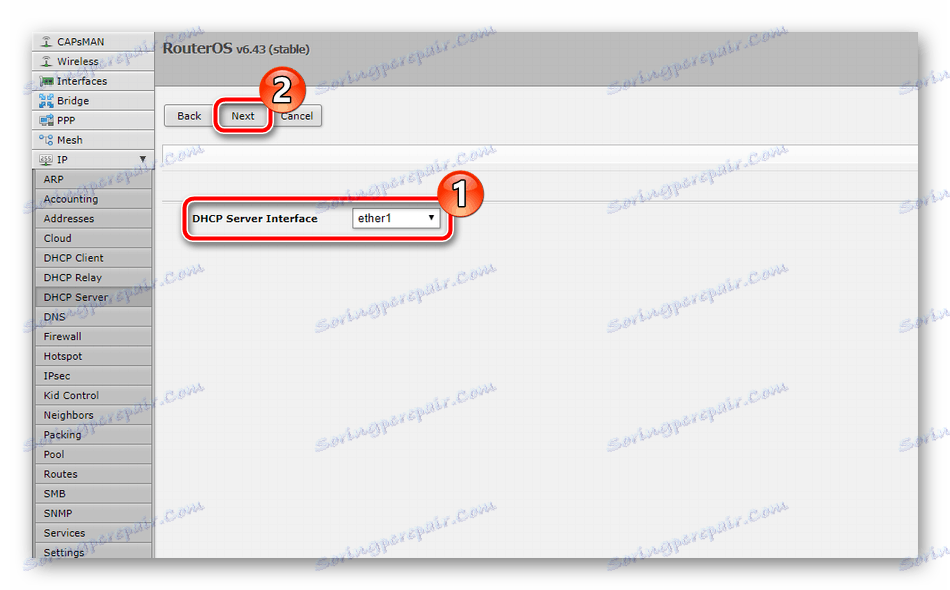
يبقى فقط لإدخال عنوان DHCP الذي تم استلامه من الموفر وحفظ جميع التغييرات.
إعداد نقطة وصول لاسلكية
بالإضافة إلى الاتصال السلكي ، يدعم طراز جهاز التوجيه RB951G-2HnD أيضًا التشغيل عبر Wi-Fi ، ومع ذلك ، يجب ضبط هذا الوضع أولاً. الإجراء كله بسيط:
- انتقل إلى الفئة "لاسلكي" وانقر على "إضافة جديد" لإضافة نقطة وصول.
- تفعيل النقطة ، أدخل اسمها ، والتي سيتم عرضها في قائمة الإعدادات. في السطر "SSID" تعيين اسم تعسفي. على ذلك سوف تجد الشبكة الخاصة بك من خلال قائمة الاتصالات المتاحة. بالإضافة إلى ذلك ، في القسم هناك وظيفة "WPS" . يتيح تنشيطه إمكانية مصادقة الجهاز بسرعة عن طريق الضغط على زر واحد فقط على جهاز التوجيه. في نهاية الإجراء ، انقر فوق "موافق" .
- انتقل إلى علامة التبويب "الملف الأمني" ، حيث اختيار قواعد الأمن.
- أضف ملفًا شخصيًا جديدًا أو انقر على أحد الأعضاء لتعديله.
- اكتب اسمًا للملف الشخصي أو اتركه كمعيار قياسي. في سطر "الوضع" ، حدد معلمة "المفاتيح الديناميكية" ، ضع علامة على عناصر "WPA PSK" و "WPA2 PSK" (هذه هي أكثر أنواع التشفير موثوقية). قم بتعيينهم كلمتي مرور مع حد أدنى من 8 أحرف ، ثم أكمل التعديل.
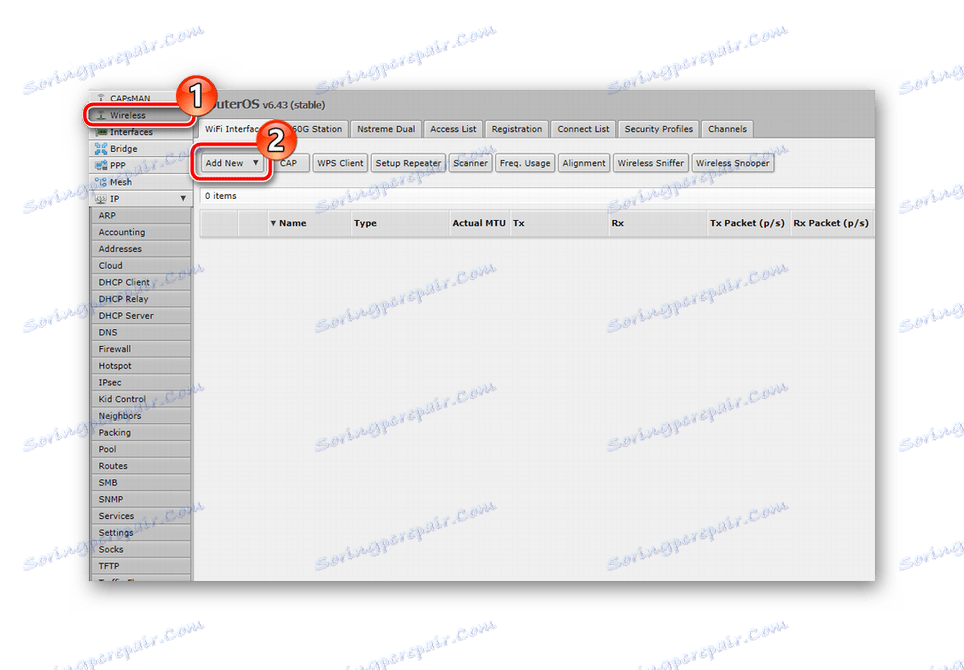
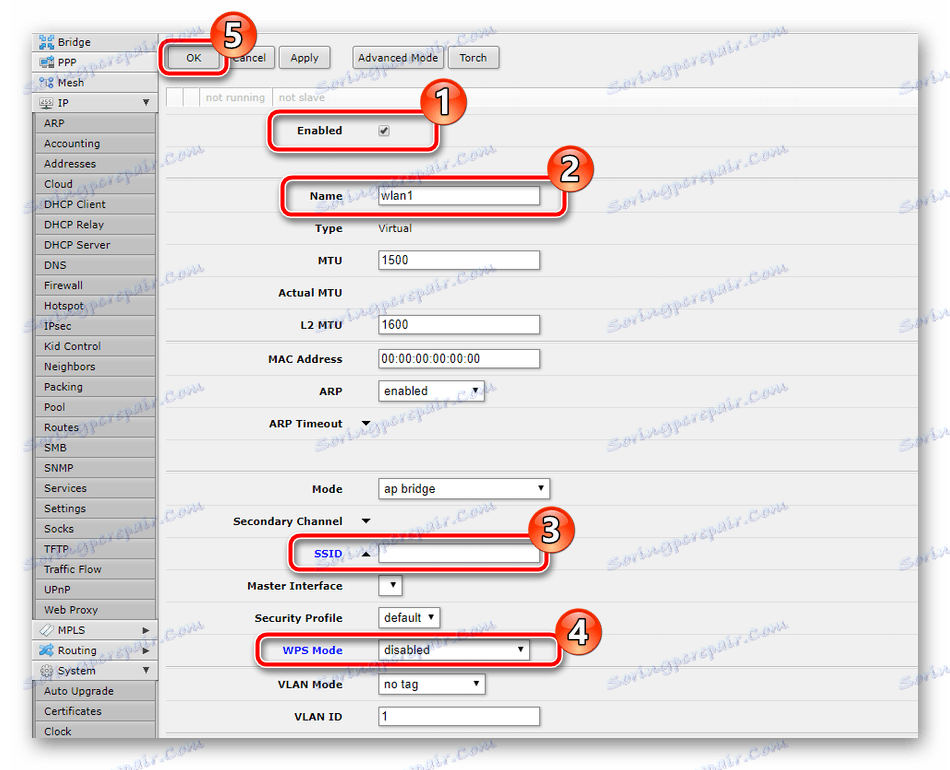
انظر أيضا: ما هي WPS على جهاز التوجيه ولماذا؟
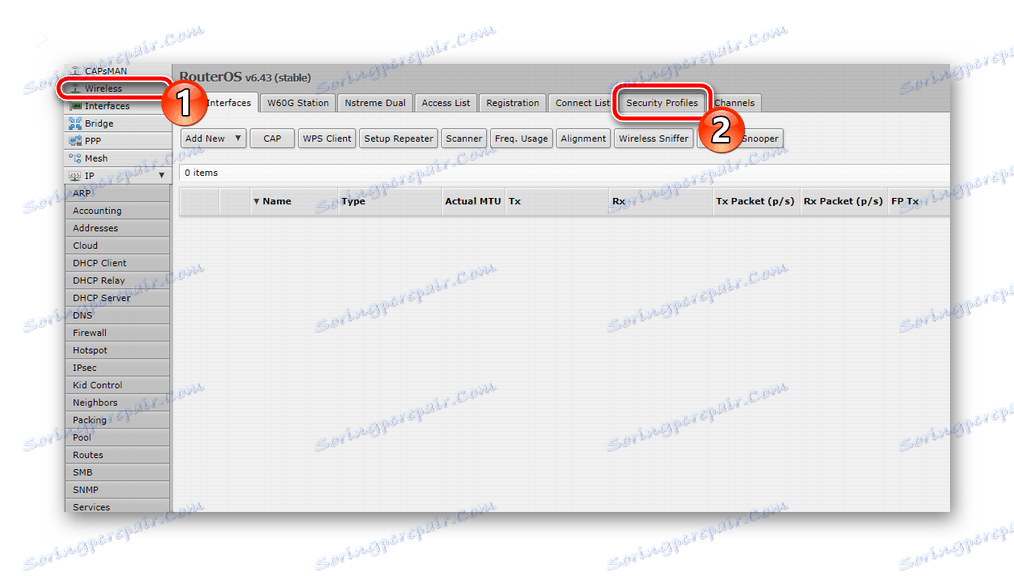
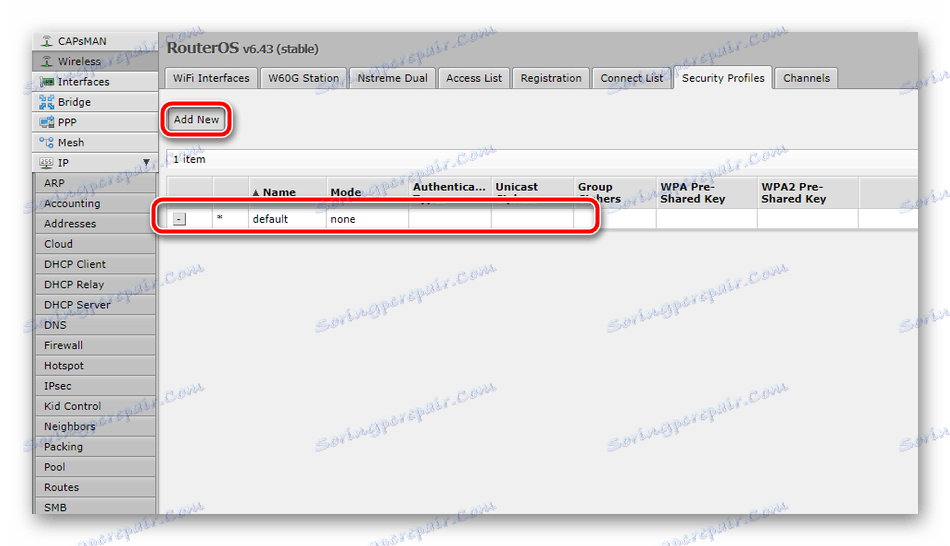
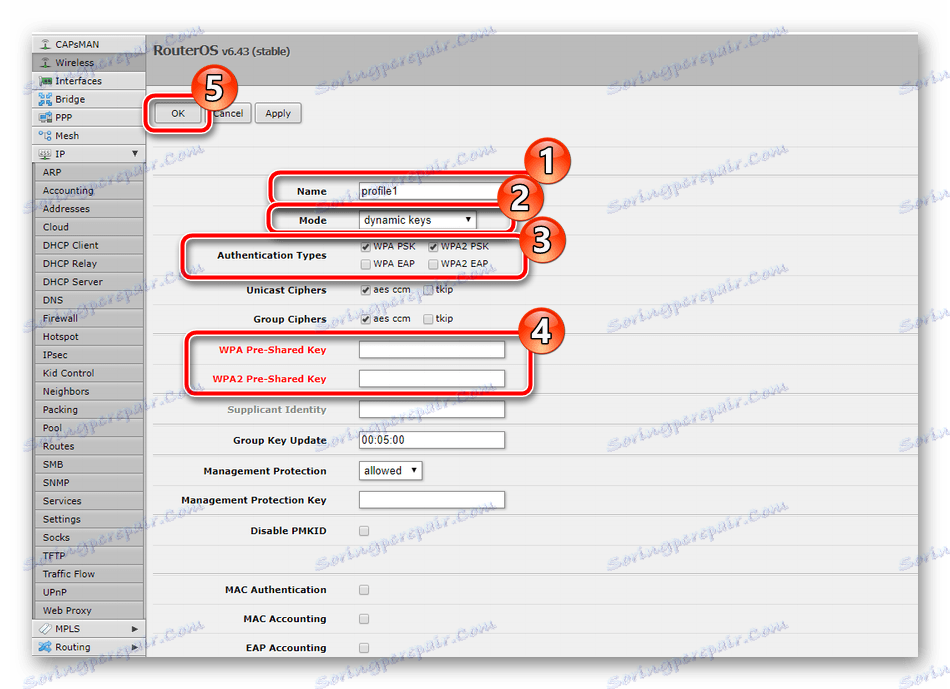
عند هذه النقطة ، تنتهي عملية إنشاء نقطة وصول لاسلكية ؛ وبعد إعادة تشغيل جهاز التوجيه ، يجب أن تعمل بشكل طبيعي.
خيارات الأمان
تمامًا يتم تعيين جميع قواعد أمان شبكة جهاز التوجيه في Mikrotik من خلال قسم "جدار الحماية" . يحتوي على عدد كبير من السياسات ، والتي تتم إضافتها على النحو التالي:
- افتح قسم "جدار الحماية" ، حيث سيتم عرض جميع القواعد الحالية. انتقل إلى الإضافة من خلال النقر على "إضافة جديد" .
- تحدد القائمة السياسات الضرورية ، ثم يتم حفظ هذه التغييرات.
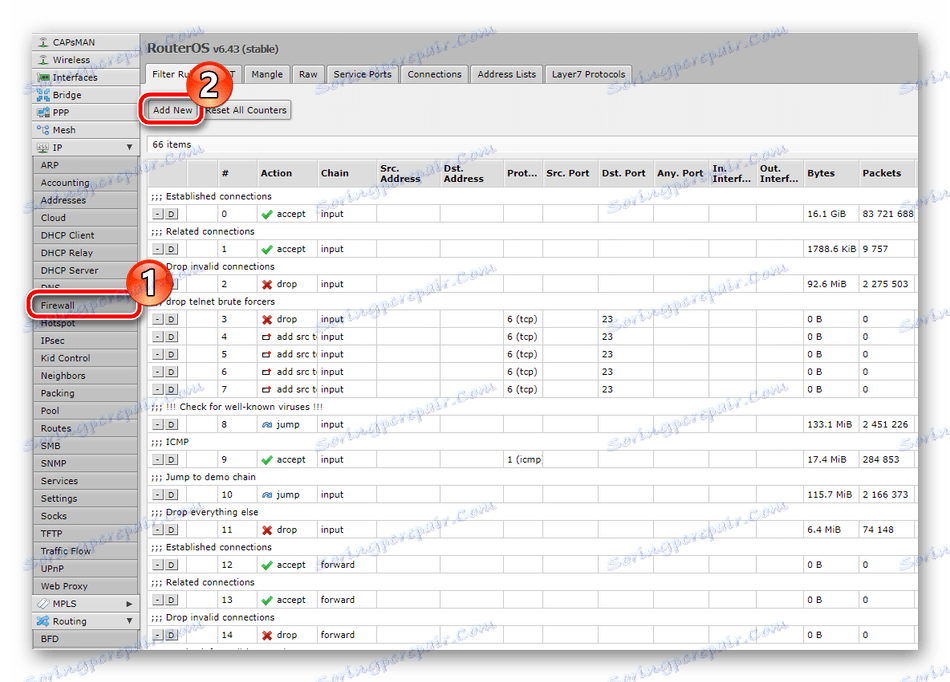
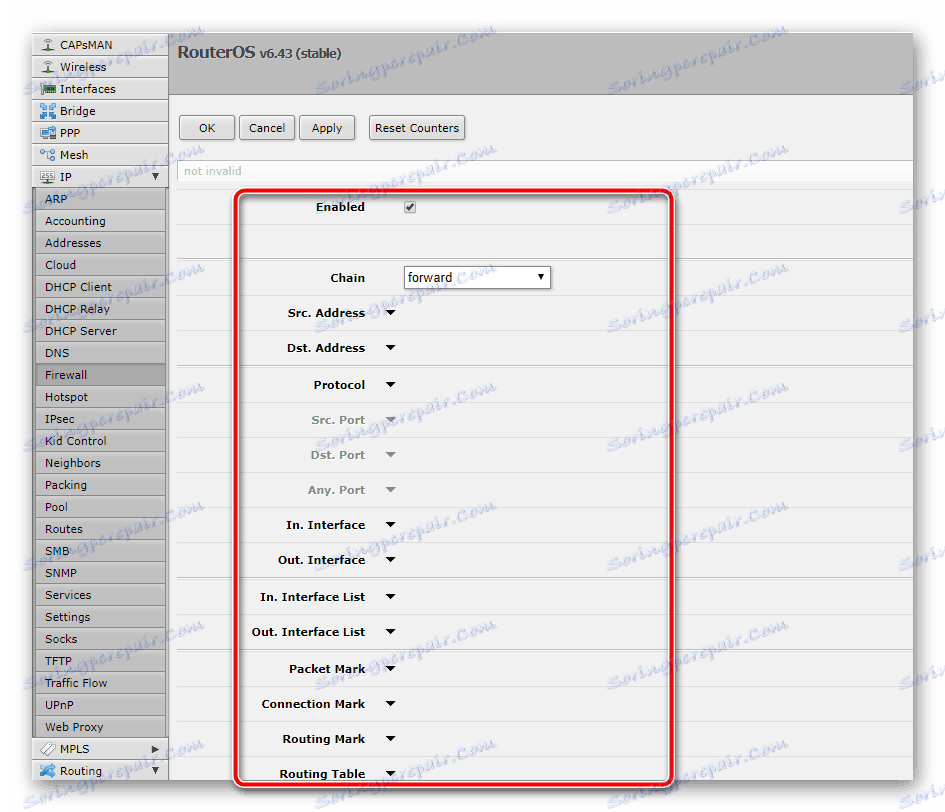
هنا هناك كمية هائلة من الخفايا والقواعد التي لا يحتاجها المستخدم العادي دائما. نوصي بقراءة المقالة الأخرى على الرابط أدناه. في ذلك سوف تتعلم معلومات مفصلة حول تعديل المعالم الرئيسية لجدار الحماية.
مزيد من التفاصيل: إعداد جدار حماية في جهاز التوجيه Mikrotik
استكمال الإعداد
يبقى أن تنظر فقط في عدد قليل لا أهم النقاط ، وبعد ذلك سيتم الانتهاء من إجراء تكوين جهاز التوجيه. أخيرًا ، يجب عليك تنفيذ الإجراءات التالية:
- افتح الفئة "النظام" وحدد القسم الفرعي "المستخدمون" . في القائمة ، ابحث عن حساب المسؤول أو أنشئ حسابًا جديدًا.
- تحديد ملف تعريف في إحدى المجموعات. إذا كان مسؤولاً ، فسيكون من الأصح تعيين القيمة "كاملة" إليه ، ثم النقر فوق "كلمة المرور" .
- اكتب كلمة مرور للوصول إلى واجهة الويب أو Winbox وتأكيدها.
- افتح قائمة "الساعة" واضبط الوقت والتاريخ المحددين. هذا الإعداد ضروري ليس فقط لمجموعة الإحصاءات العادية ، ولكن أيضًا للتشغيل الصحيح لقواعد جدار الحماية.
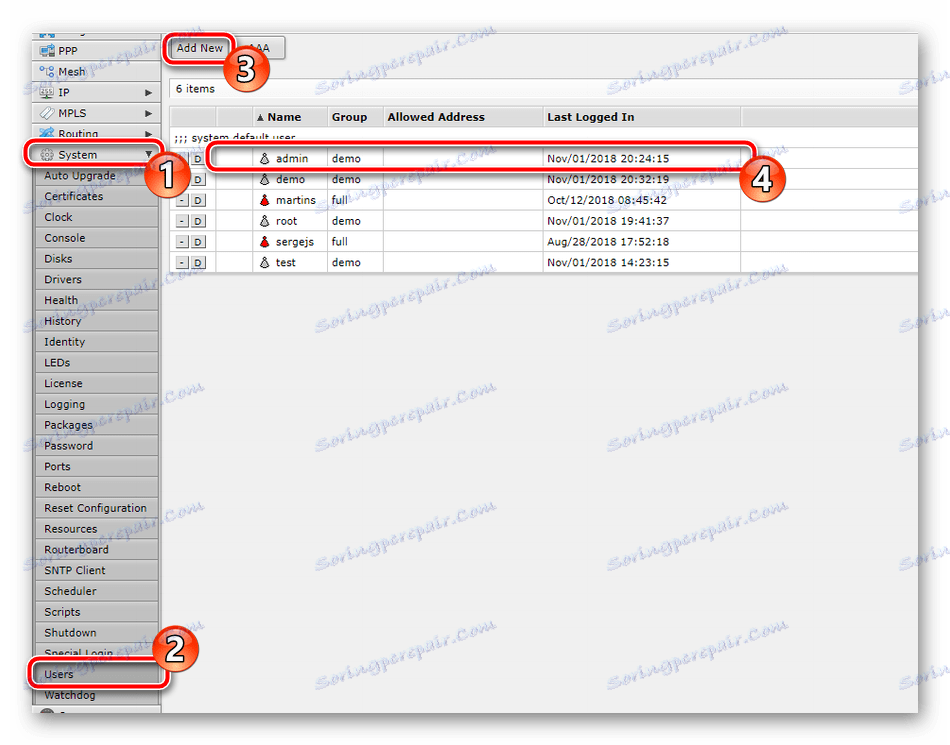

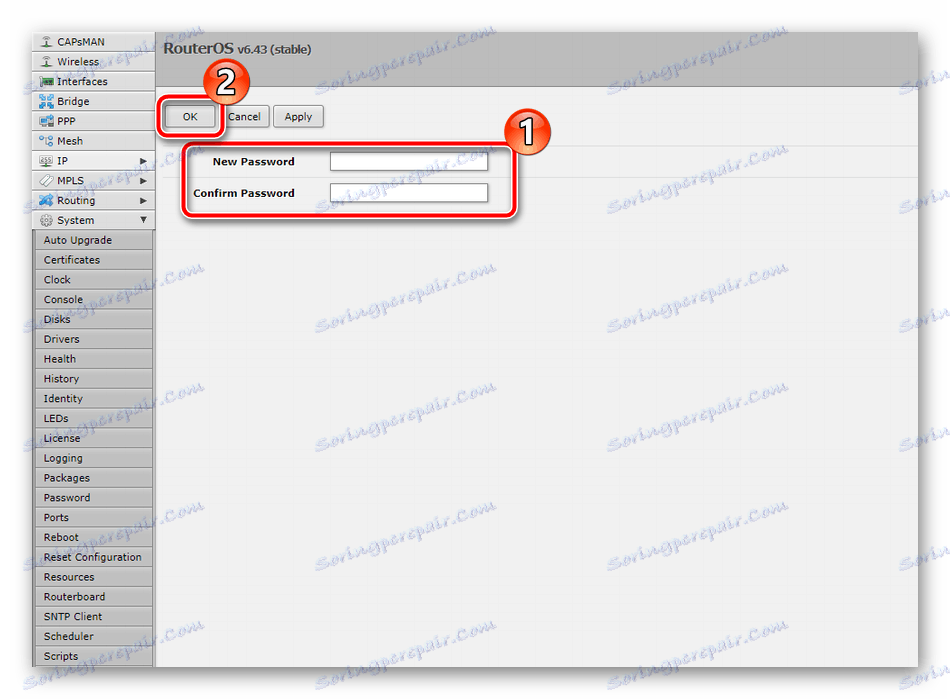
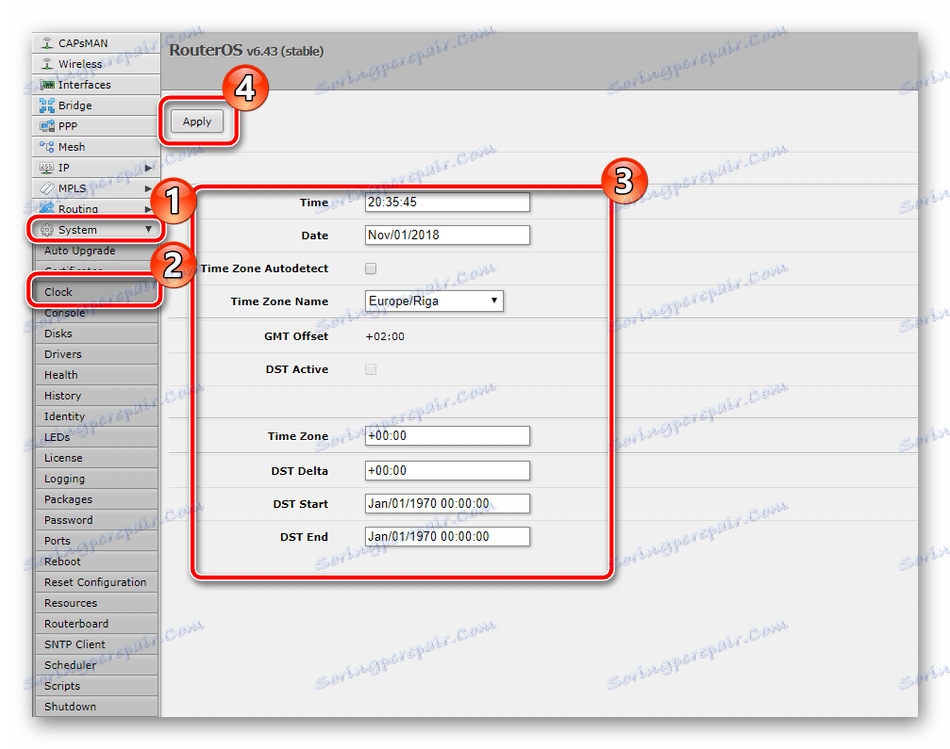
الآن إعادة تمهيد جهاز التوجيه وعملية الإعداد اكتملت بالكامل. كما ترون ، في بعض الأحيان من الصعب فهم نظام التشغيل بأكمله ، ومع ذلك ، يمكن لأي شخص التعامل معه ، مع بعض الجهد. نأمل أن تساعدك مقالتنا في إعداد RB951G-2HnD ، وإذا كانت لديك أي أسئلة ، فاطلبها في التعليقات.